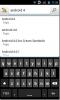Bump: Den raskeste måten å overføre bilder mellom Android, iOS og datamaskin
Det har aldri vært usedvanlig enkelt å få bilder av iPhonen din (eller for den saks skyld) (spesielt sammenlignet med Android). Det er ikke noe problem å ta bilder med iPhone-kameraet, men når det gjelder å importere bilder fra PC-en til iPhone, iPod touch eller iPad, er iTunes generelt det eneste alternativet. Når vi kobler disse enhetene til en PC ved hjelp av USB-kabelen, er kamerarullen tilgjengelig, men tenk deg å være kl en venns sted og ønsker å overføre de nylige snapsene deres til PC-en, og finne deg selv som ønsker en USB kabel? Slike situasjoner er ikke uvanlige, og de er forholdsvis frustrerende. Den beryktede iOS- og Android-appen, Dunke, brakt med sin ganske særegen lydløs oppdatering en fantastisk overføringsmetode for alle bildene dine fra telefonen din til hvilken som helst datamaskin, spesielt for iOS-enheter (betyr ikke at den ikke støttes på Android). Detaljer forbi pausen.
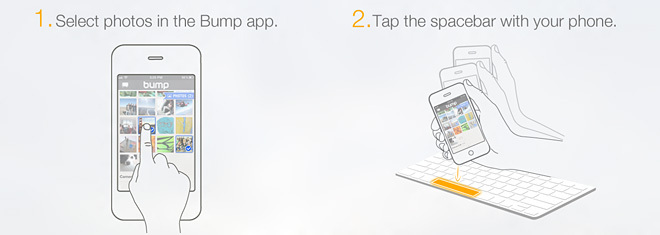
Problemet som jeg beskrev ovenfor plager iOS-enheter mer alvorlig enn noe annet, alt takket være overavhengighet av iTunes og kabler (trådløs synkronisering hjelper virkelig ikke når du ønsker å få bilder på iPhone og inn på din PC). Ulike mennesker har forskjellige løsninger for å motvirke dette. Noen foretrekker å sende bildene per e-post til den tiltenkte mottakeren, men det krever en aktiv internettforbindelse. Andre kan ha trådløs fotooverføringsklienter konfigurert på maskinene sine, noe som gjør prosessen til en lek. Atter andre kan stole på stasjonær programvare som har tilgang til iPhone-filsystemet. Bumps løsning overgår allikevel, og gir smørsmyk, jevn bildeoverføring fra alle Android- eller iOS-enheter kjøre nevnte applikasjon til hvilken som helst PC i det samme nettverket ved å støte telefonen din med datamaskinens tastatur (bokstavelig).
Merk: Bump er en gratis app tilgjengelig for både iOS og Android, og er beregnet på dataoverføring mellom to enheter som kjører appen, antar du det, og støter dem sammen. Fokuset for denne artikkelen er fotooverføringsfunksjonen mellom PC og mobiltelefon, og ikke selve appen. I tillegg valgte jeg iOS-varianten av appen for denne anmeldelsen, siden Android knapt lider av det samme problemet. Fremgangsmåten gjelder imidlertid også for Android.
For å starte, last ned Bump til din iPhone, iPod touch eller iPad (last ned lenken på slutten) og start den. Appen krever tillatelse til posisjonen din, enhetens unike identifikator, kontaktene dine (husk, det grunnleggende formålet med Bump er kontaktoverføring), så vel som å sende deg push-varsler (er ikke det a håndfull!). Forbi det kommer du til hovedskjermen og viser telefonens navn og annen kontaktinformasjon (hvis du har matet det), men det er ikke det vi er interessert i. Sveip til høyre for å komme til bildeskjermen.
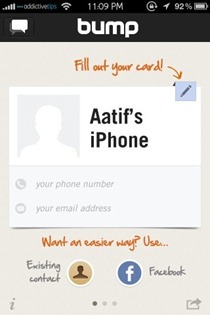
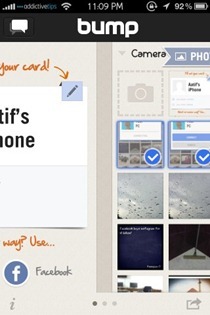
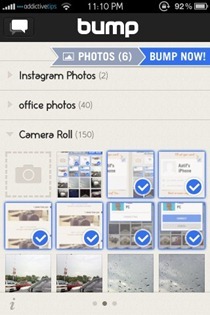
Fotoområdet vil vise hele kamerarullen din, så vel som alle andre albumene du måtte ha på enheten din. Nå, tradisjonelt, er denne skjermen ment for bildedeling mellom to enheter som kjører Bump, men kan nå også brukes til å gjøre det samme med en datamaskin. Velg bildene du vil sende til PCen (eller Mac) ved å banke på dem, og BUMP NÅ! skal bli synlig på toppen.
Her kommer den interessante delen. Åpne denne siden i favorittnettleseren din (jeg brukte Firefox, men også testet på Chrome):
https://photos.bu.mp
En instruksjonsgrafikk mot en tilfeldig bakgrunn hilser deg, og ber deg om tillatelse til å få tilgang til stedet ditt. Tillat det.

Den virkelige delingen er så enkel som bildet sier - så lenge begge enhetene er i samme nettverk, kan du bare slå telefonen mot mellomromstasten på datamaskinens tastatur. Hvis alt går bra (det tok meg et par forsøk med det første), begynner telefonen å lete etter tilgjengelige nettverk og identifisere maskinen din. På samme måte vil nettmotparten indikere en forbindelse mellom de to.

Du må godkjenne tilkoblingen på både iPhone og PC, men dette er en engangsbekreftelse, så ikke så veldig bra.
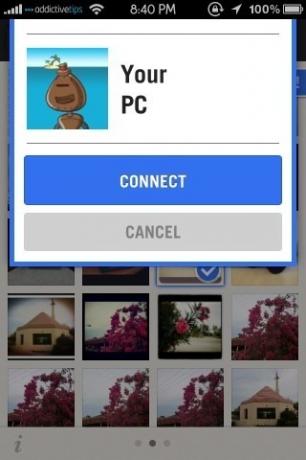
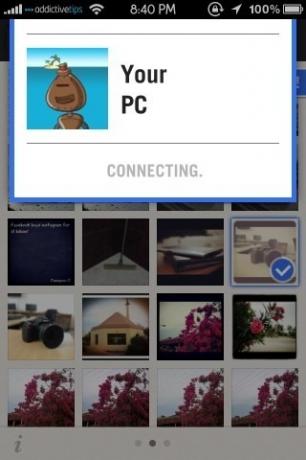
Så snart tilkoblingen er ordentlig opprettet, vil de valgte bildene / bildene dine umiddelbart vises på nettet grensesnitt, komplett med alternativene for å laste ned alle (hvis det er flere bilder), dele på sosiale medier, få link etc. Nettversjonen av appen støtter også dra og slipp, slik at du ganske enkelt kan dra bildet på skrivebordet ditt for lagring eller bruk i et dokument.
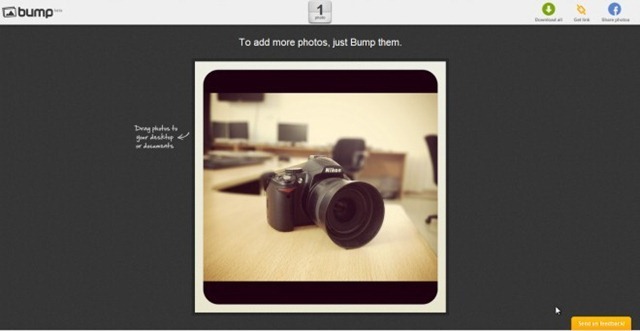
På sin side bekrefter iOS-appen også bildeoverføringen, og holder til og med oversikt over overføringshistorikken, komplett med dato, tid og enhet.
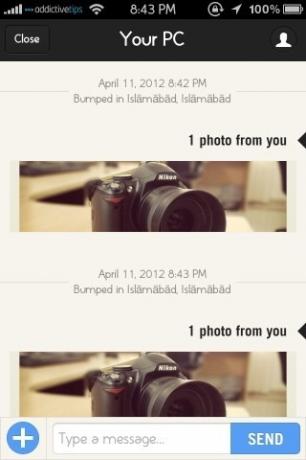
Det handler om det - Bumps nye bildeoverføringsmodus fra iPhone / Android til PC er den beste og raskeste metoden for å få bilder fra telefonen til datamaskinen. For det første er det sikkert, ettersom den bruker HTTPS-protokollen. For en annen vil bilder bare bli mottatt på PC-en der mellomromstasten er støtet med telefonen, noe som gjør det trygt, selv om flere PC-er er i samme nettverk. Deretter, med tanke på det faktum at hele prosessen gjøres gjennom en nettleser, gjør plattformuavhengighet prikken over i’en. For en som meg som nesten aldri hadde vurdert å bruke Bump, vil den helt sikkert bli en av de mest brukte appene mine fra nå av.
Last ned Bump For Android
Last ned Bump For iPhone, iPad og iPod touch
Søke
Siste Innlegg
Installer Sense 3.0-basert HTC Kingdom ROM på Droid Incredible
HTC Kingdom ROM har siden den ble lekket på internett, forårsaket n...
Riversip: Android Technology News Reader, rangerer historier etter popularitet
Google Currents er kanskje en av de beste RSS-feedene og nyhetsaggr...
Installer stabil overklokkekernel på HTC Verizon Thunderbolt
HTC Verizon Thunderbolt er Verizons flaggskipstelefon akkurat nå sa...